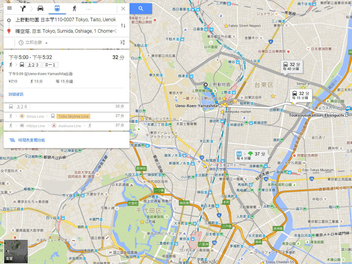google map除了可查詢地址、路況導覽與GPS衛星導航外,其實到了國外,還能藉助其高精準度,讓自己在自助旅攝時,能少走許多冤枉路,本單元我就以日本東京旅行為例,希望能讓各位未來在自助旅攝時能更加省時、輕鬆。
▲SETP1 用瀏覽器開啟google map視窗。
▲SETP 2 登入google帳戶。
▲SETP 3 接著輸入欲搜尋定位攝點,我以「上野動物園」為例。
▲SETP 4 定位完成後,按下視窗旁「儲存」鍵,儲存完成後,於地圖上就會出現星形符號。
▲SETP 5 接著你可以接續搜尋第二攝點,我以「晴空塔」為例,搜尋完成後,同樣按下「儲存」鍵加以定位。
▲SETP 6 開啟手機google map App軟體,接著登入google帳號,就能看到剛剛定位的攝點,接著就能按下視窗右下角的「路線規劃」選項。
▲SETP 7 接著可選擇起點、終點與前往方式(開車、電鐵或步行)。
▲SETP 8 按下「選擇起點」選項,你可以以你目前位置或透過地圖上進行選擇,我以後者應用為例。
▲SETP 9你可以滑動螢幕來定位起點,我以剛剛標註的「上野動物園」為例,完成後,按下「確定」鍵。
▲SETP 10 終點我設定為「晴空塔」,其定位方式與上一步驟相同,在此我就不加贅述。

▲SETP 11 設定完成後,就能透過App顯示前往方式與所需時間。一般來說,搭乘地鐵前往最為省時。
▲SETP 13 選擇前往方式後,App就會顯示前往路徑。一般來說,透過這樣的路徑規劃,不僅可精準掌握前往時間外,也能有效避免迷路情事的發生。
貼心小提醒
-
最好能租借Wi-Fi分享機與行動電源搭配使用。
-
所有攝點最好能在電腦上先定位完成,這樣在旅行時將能為輕鬆。
-
路線規劃盡量以攝點相近或順路為主,這樣旅行時才不會浪費太多時間。